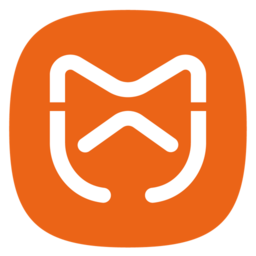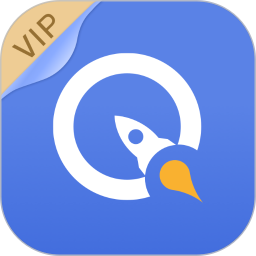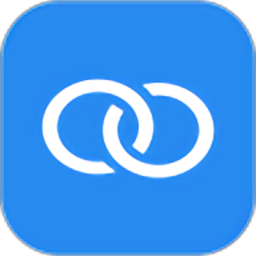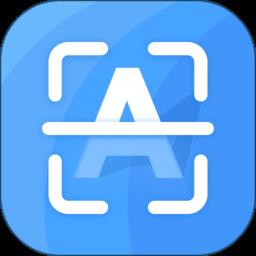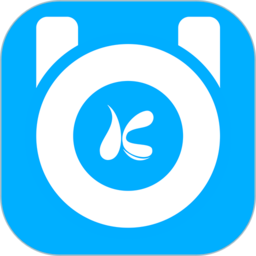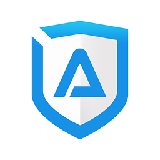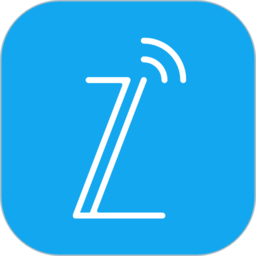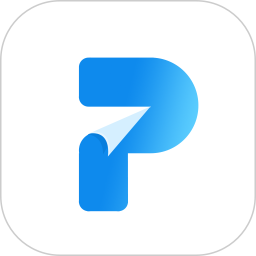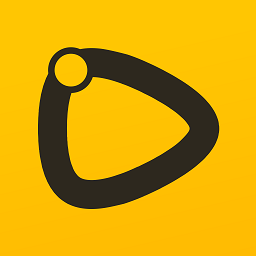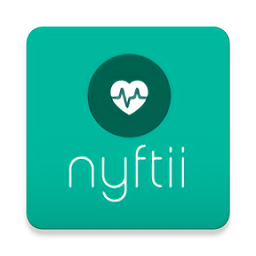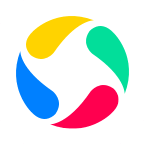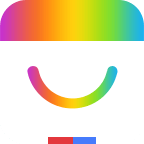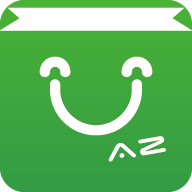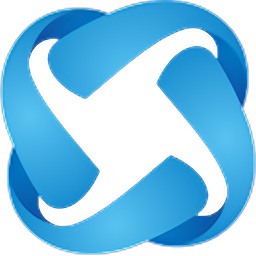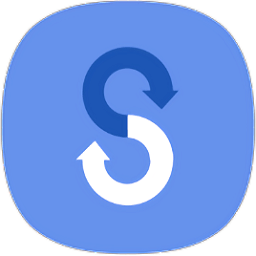
三星s换机助手app(Smart Switch)安卓最新版下载v3.7.54.7最新版
- 大小: 34.3M
- 日期:2024-03-14
- 版本: v3.7.54.7
- 语言:中文
- 类型:系统工具
- 适用环境: Android



内容介绍
三星换机助手app安装之后你就能随时随地进行文件传输了,专门针对三星手机来打造的,有的用户换了新手机没办法转移数据文件,通过它就能实现了。
s换机助手手机版介绍
您可以随心所欲地将联系人、音乐、照片、日历、短信、设备设置等移动至新的galaxy设备。
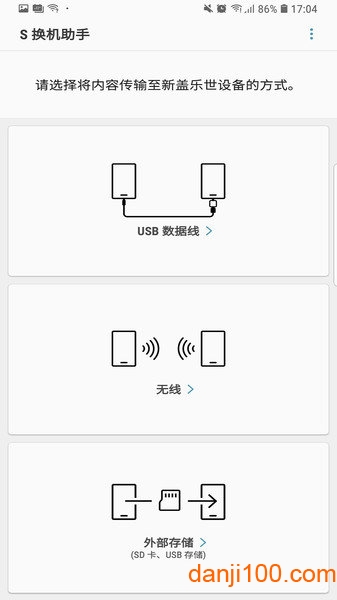
s手机换机助手功能
1、可传输的内容?
联系人、日历(仅限设备内容)、信息、照片、音乐(仅限无drm的内容、不支持icloud)、视频(仅限无drm的内容)、通话记录、备忘录、闹钟、wlan设置、壁纸、文档,应用程序数据(仅限galaxy设备)和主屏幕布局(仅限galaxy设备)
2、blackberry设备所有者
o无线设备对设备传输
o从blackberry设备有线传输至galaxy设备
windowsphone所有者
o无线设备对设备传输
3、android设备所有者
o无线设备对设备传输
o从android设备有线传输至galaxy设备
4、ios设备所有者-使用最适合您的选项:
o从ios设备有线传输至galaxy设备
o从icloud导入
o使用itunes进行pc/mac传输
s换机助手怎么使用
1、从Android设备转移到Galaxy设备
只需运行该应用程序,按照指导步骤即可进行安全彻底的数据转移。
第1步:连接。
使用无线连接或USB数据线连接您的设备与旧数据存储设备。
第2步:选择。
在应用程序中选择您想保留的内容、设置偏好和数据。将您不想保留的一切留在旧设备中。
第3步:传输。
开始传输,让S换机助手为您完成传输。您的新SamsungGalaxy设备很快就会准备就绪,备您使用。
2、从iPhone/iPad传输至SamsungGalaxy
从iPhone/iPad将您的照片、视频、联系人、日历事件、备忘录等传输至SamsungGalaxy,只需几步简单操作。使用三星手机上的S换机助手发送或接收数据时,只需您在iPhone/iPad手机上点击信任,即可实现。您甚至可以导入来自iCloud的数据。
步骤1:连接
使用数据线将新的SamsungGalaxy手机与旧设备相连。如要传输数据,请在您的iPhone/iPad上出现“信任这台计算机?”提示时,点击“信任”以确认新的SamsungGalaxy是受信任的设备。
步骤2:选择
选择您想从旧设备导入新设备的数据,然后点击"导入。
步骤3:导入
开始导入,让S换机助手发挥作用。您的SamsungGalaxy很快将准备就绪。
步骤4:传输更多数据
遗漏了一些数据?轻击“从iCloud导入数据”,然后登录您的iCloud账户。选择您要传输的内容,然后点击“导入”。您还可以获取与iOS版应用同款的Android版应用。
常见问题
1、我选择了[android设备]->[发送设备],但是设备不能连接。
请确保该应用在2台设备上都在运行。
在选择了[发送设备]后,将存储数据的设备靠近另一设备的麦克风。
如仍然不能连接,您可以在应用程序窗口选择“手动连接”尝试。
2、虽然传输进度显示100%,但是提示“正在保存...”
当数据传输完毕,三星s换机助手app会将接收到的数据存储为可在默认的应用中打开的格式,在此过程中,会出现“正在保存…”提示。当看到此提示,您可以断开设备。一旦数据存储完成,您就可以在默认的应用中打开。
存储接收数据的时间和数据量大小成正比。
3、我备份/恢复我的sd卡,但我不能在常用的数据文件夹找到数据。
当您备份和恢复的sd卡后,你可以在在三星s换机助手app的备份文件夹中找到数据。
更新内容
v3.7.35.2
系统升级,修复缺陷
v3.7.17.4
您可以从设备的设置菜单 (Android Oreo) 或更高版本)打开 S 换机助手
v3.7.06.5
1.界面优化-在主页面上添加了“sd卡”菜单。
2.漏洞修补
相关版本
相关文章
- 金山打字通2003?金山打字通2003 2023-03-30
- 原版win8安装方法步骤?用U盘安装win8系统详细步骤 2023-03-30
- ultraiso重装系统?ultraiso如何安装系统 2023-03-28
- 万能ip地址设置好方法?电脑ip地址设置好方法 2023-03-28
- 电脑复制粘贴的快捷键?复制粘贴的快捷键是哪些 2023-03-28